Поправите грешку Дисцорд ЈаваСцрипт при покретању
Мисцелланеа / / February 24, 2022
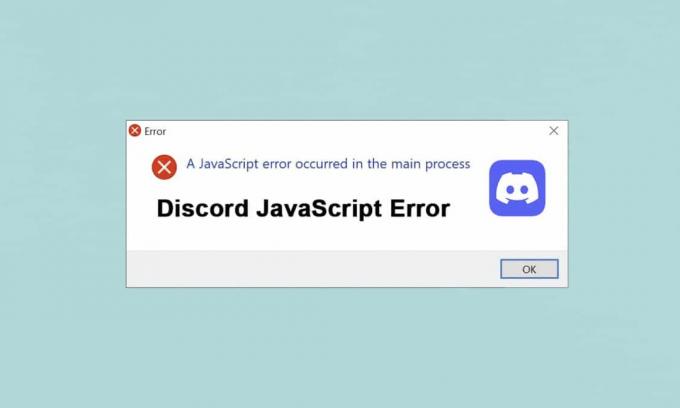
Дисцорд је најшире коришћена апликација за играње игара. Познат је и по својој функцији ћаскања и опцији стриминга уживо. Ипак, као и све апликације, и он наилази на грешке. Неколико корисника је пријавило Дисцорд ЈаваСцрипт грешку при покретању и Јавасцрипт грешка се догодила у главном процесу током инсталације апликације Дисцорд. Заиста би могло бити прилично фрустрирајуће суочити се са овом грешком при сваком покретању. Али немојте се стресати! Прочитајте у наставку да бисте што пре решили ову грешку на Дисцорд-у.

Садржај
- Како да поправите Дисцорд ЈаваСцрипт грешку при покретању на Виндовс 10.
- Метод 1: Затворите све Дисцорд процесе
- Метод 2: Покрените Дисцорд без администраторских права
- Метод 3: Ажурирајте смернице групе у командној линији
- Метод 4: Избришите Дисцорд АппДата
- Метод 5: Промените квалитет услуге Виндовс Аудио Видео Екпериенце
- Метод 6: Заобиђите Дисцорд у Антивирусу
- Метод 7: Ажурирајте апликацију Дисцорд
- Метод 8: Ажурирајте Виндовс ОС
- Метод 9: Поново инсталирајте Дисцорд
- Метод 10: Контактирајте Дисцорд подршку
Како да поправите Дисцорд ЈаваСцрипт грешку при покретању на Виндовс 10
Током нашег истраживања открили смо да су следећи главни узроци за Дисцорд ЈаваСцрипт грешка при покретању и Дошло је до Јавасцрипт грешке у главном процесу:
- Онемогућен квалитет услуге Виндовс Аудио Видео
- Дисцорд апликација постаје оштећена
- Неправилна подешавања за Дисцорд
- Покретање Дисцорд-а са административним привилегијама
Методе наведене у наставку су распоређене од основног до напредног нивоа како би се поправила грешка Дисцорд ЈаваСцрипт на Виндовс 10 десктоп/лаптоп рачунару.
Мораш прочитати:Листа команди Дисцорд
Метод 1: Затворите све Дисцорд процесе
Превише Дисцорд процеса може оштетити системске датотеке што доводи до грешке у ЈаваСцрипту Дисцорд. Дакле, изађите из Дисцорд-а као што је доле наведено.
1. Кликните десним тастером миша на Виндовсикона од Трака задатака и кликните на Таск Манагер опција као што је приказано у наставку.
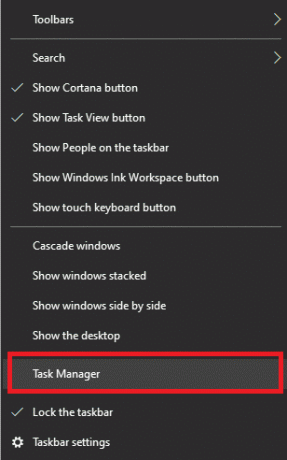
2. Од Процеси картицу у прозору Таск Манагер-а, потражите и изаберите Дисцорд задатак.
3. Затим кликните на Заврши задатак приказана опција означена.

4. Поново покренути систем да поправи Дисцорд јавасцрипт грешку при покретању.
Такође прочитајте:Поправите Дисцорд Сцреен Схаре Аудио не ради
Метод 2: Покрените Дисцорд без администраторских права
Неколико корисника је приметило да се апликација не суочава са грешком када се пријави без административних привилегија. Дакле, покрените Дисцорд без административних права на следећи начин:
1. Кликните десним тастером миша на Дисцордпречица и кликните на Својства.
Белешка: Или идите до директоријума за инсталацију и кликните десним тастером миша Дисцорд фајл.
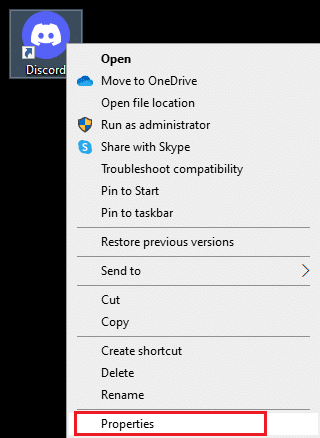
2. У прозору Својства пређите на Компатибилност таб.
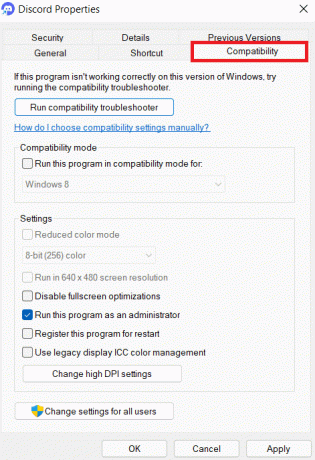
3. Сада поништите означено поље Покрените овај програм као администратор како је приказано испод.
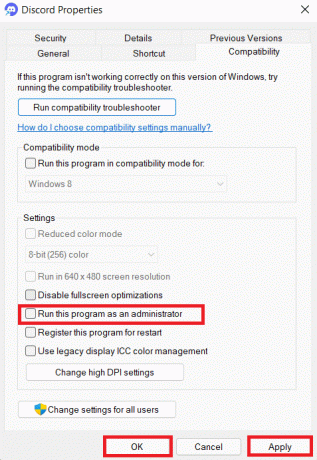
4. На крају, кликните на Применити и У реду да сачувате унете промене.
5. Сада, поново покрените Дисцорд да видимо да ли је проблем сада решен.
Метод 3: Ажурирајте смернице групе у командној линији
Да бисте исправили Дисцорд ЈаваСцрипт грешку при покретању, можете ажурирати групне смернице тако што ћете извршити командну линију у командној линији у оперативном систему Виндовс 10 према упутствима у наставку:
1. Тип цмд у Виндовс претрагабар. Кликните на Покрени као администратор могућност да га покренете са административним правима.

2. Ево, откуцај гпупдате /форце команду као што је приказано испод и притисните Ентер кључ.
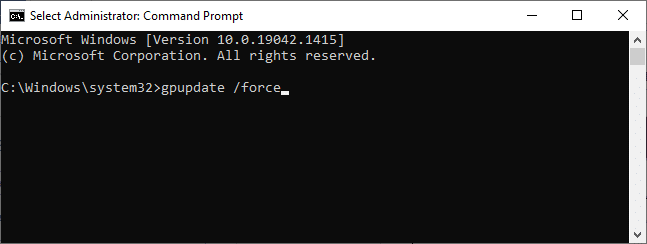
3. Када се смернице групе ажурирају, покрените Дисцорд и наставите да играте.
Такође прочитајте:Како цитирати некога на Дисцорд-у
Метод 4: Избришите Дисцорд АппДата
Привремене и оштећене Дисцорд датотеке могу изазвати проблеме у подешавањима апликације. Такође, неправилна подешавања налога у Дисцорд-у доводе до грешке у ЈаваСцрипт-у Дисцорд-а при покретању. Дакле, обришите све Дисцорд АппДата да бисте решили овај проблем у оперативном систему Виндовс 10.
1. Тип %аппдата% у Виндовс трака за претрагу и кликните Отвори као што је илустровано у наставку.

2. Двапут кликните на Роаминг фолдер да бисте га отворили.

3. Овде, кликните десним тастером миша на Дисцорд фолдер и кликните Избриши опција као што је приказано у наставку.

4. Још једном, откуцајте %лоцалаппдата% и кликните Отвори као што је приказано.

5. Финд тхе Дисцорд фолдер и кликните на Делете опцију након што кликнете десним тастером миша на њу.

6. коначно, поново покренутиваш рачунар.
Метод 5: Промените квалитет услуге Виндовс Аудио Видео Екпериенце
Када промените тип покретања квалитетне услуге Виндовс Аудио Видео Екпериенце са ручног на аутоматски, можете да решите ЈаваСцрипт грешка која се догодила у главном процесу питање.
Белешка: Овај метод је способан да реши ЈаваСцрипт грешке свих других апликација и програма укључујући Дисцорд.
Ево како да промените тип покретања квалитетне услуге Виндовс Аудио Видео Екпериенце:
1. Тип Трцати у Виндовс трака за претрагу за отварање Трцати Дијалог.
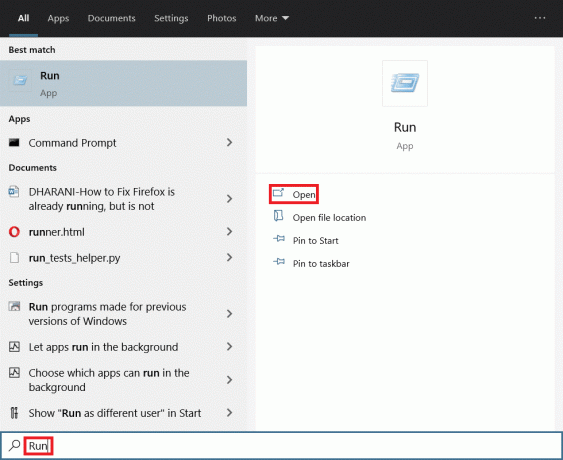
2. Тип услуге.мсц као што је приказано испод и кликните У реду.
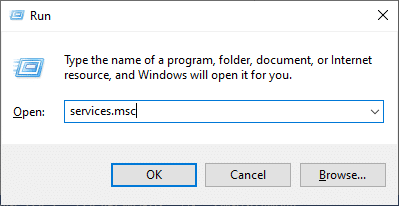
3. У Услуге прозор, кликните десним тастером миша Квалитетно Виндовс аудио видео искуство услуга.
4. Затим кликните на Својства опција као што је приказано у наставку.

5. Кликните на Зауставити опцију за заустављање активне услуге.
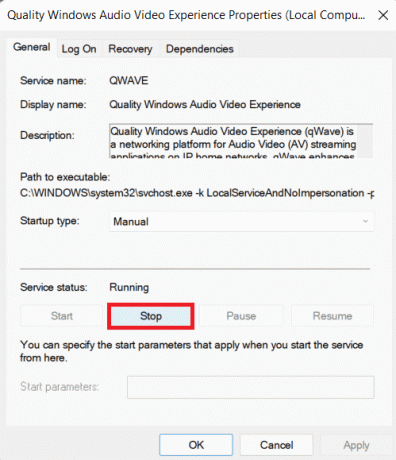
6. Кликните на Почетак дугме да поново покренете услугу.

7. Подесите Тип покретања до Аутоматски користећи дати падајући мени.
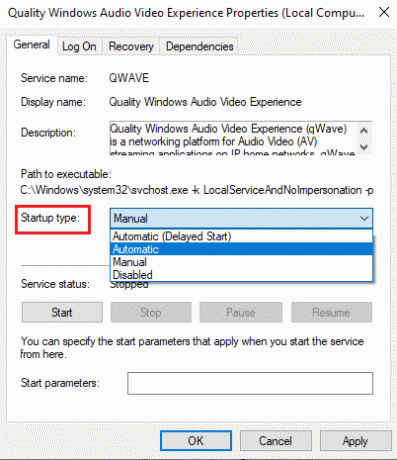
8. Кликните на Примени > ОК да сачувате промене.
Белешка: Можда ћете добити следећу поруку о грешци док мењате тип покретања: Виндовс није могао да покрене услугу на локалном рачунару. Грешка 1079: Налог наведен за ову услугу разликује се од налога наведеног за друге услуге које се покрећу у истом процесу.
9. У овом случају, пређите на Пријавите се картица у Квалитетна својства Виндовс аудио видео доживљаја прозор и кликните на Прегледај… дугме као што је истакнуто у наставку.
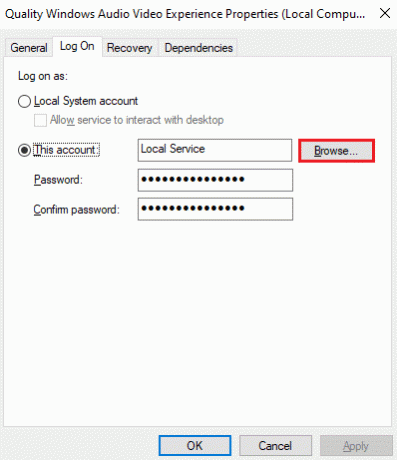
10. Овде унесите своје име кориснички налог у Унесите назив објекта који желите да изаберете поље и кликните на Проверите имена дугме.
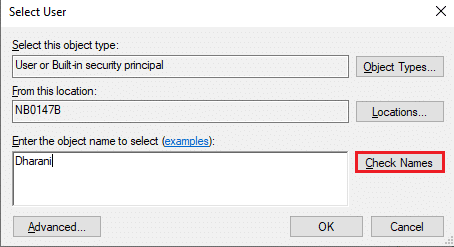
11. Када завршите, кликните на У реду и укуцајте свој Лозинка када то буде затражено.
12. Сада, лансирај Дисцорд без икаквих грешака.
Такође прочитајте: Како отворити Стеам конзолу
Метод 6: Заобиђите Дисцорд у Антивирусу
Понекад се можете суочити са грешком Дисцорд ЈаваСцрипт при покретању у оперативном систему Виндовс 10 због ограничења инсталираног антивирусног програма. Може спречити отварање или покретање одређених програма, укључујући Дисцорд. Ово можете да решите додавањем Дисцорд-а као изузетка у Антивирус или га привремено онемогућите.
Белешка: Ево, користимо Аваст бесплатни антивирусни програм као пример. Кораци се могу разликовати у зависности од антивирусног софтвера инсталираног на вашем рачунару.
1. Лансирање Аваст Антивирус и кликните на Мени у горњем десном углу.

2. Кликните на Подешавања опцију из падајућег менија.
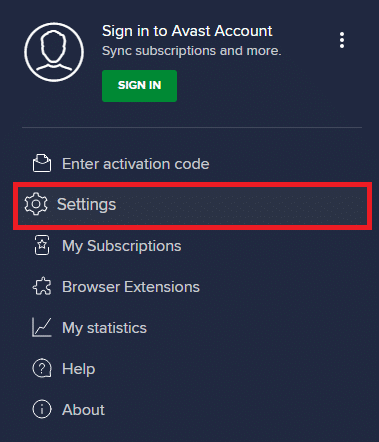
3. Изаберите Опште > Блокиране и дозвољене апликације. Затим кликните на ДОЗВОЛИ АПЛ под Листа дозвољених апликација одељак, као што је истакнуто у наставку.
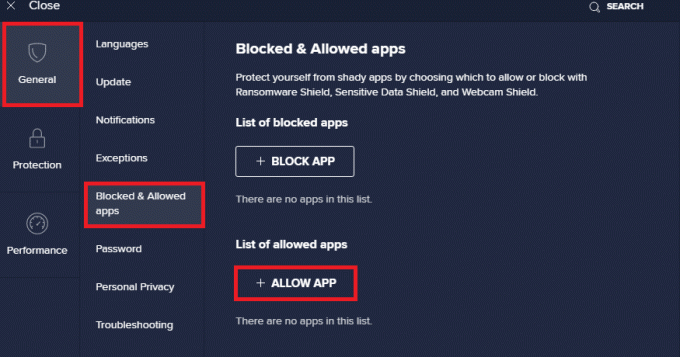
4А. Сада, кликните на ДОДАТИ одговарајући на Дисцорд опцију да га додате на белу листу.
4Б. Алтернативно, такође можете да претражујете апликацију Дисцорд тако што ћете изабрати ИЗАБЕРИТЕ ПУТУ АПЛИКАЦИЈЕ опција.
Белешка: Ми смо приказали Апп Инсталлер се додаје као искључење на слици испод. Морате додати Дисцорд сходно томе.

5. На крају, кликните на ДОДАТИ у одзивнику да додате апликацију Дисцорд на Аваст белу листу.
Белешка: Можете одабрати да онемогућите антивирус или привремено онемогућите заштитни зид Виндовс Дефендер или деинсталирајте Аваст ако је потребно.
Метод 7: Ажурирајте апликацију Дисцорд
Ако се суочите Дисцорд ЈаваСцрипт грешка при покретању, могуће је да је недавно ажурирање некомпатибилно са апликацијом и да је објављено ново ажурирање да би се решио проблем. Преузмите и инсталирајте најновију исправку Дисцорд-а на следећи начин:
1. притисните Виндовс кључ и тип %ЛоцалАппДата% у траци за претрагу као што је приказано испод. Кликните на Отвори као што је приказано.
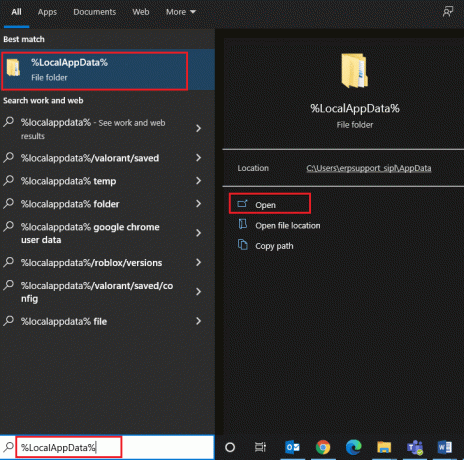
2. Пронађите и двапут кликните на Дисцорд фолдер да бисте га отворили.

3. Покренути ажурирање апликацију двоструким кликом на њу и Чекати да би се процес завршио.
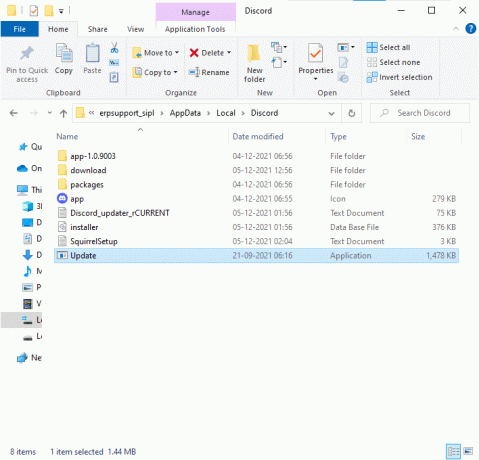
4. на крају, поново покренутиДисцорд да видите исправљену грешку.
Такође прочитајте:Како да поправите Дисцорд се стално смрзава
Метод 8: Ажурирајте Виндовс ОС
Ако се и даље суочите ЈаваСцрипт грешка која се догодила у главном процесу, ажурирајте Виндовс на следећи начин:
1. притисните Виндовс + Икључеви истовремено да се отвори Подешавања апликација.
2. Сада, изаберите Ажурирање и безбедност као што је приказано.
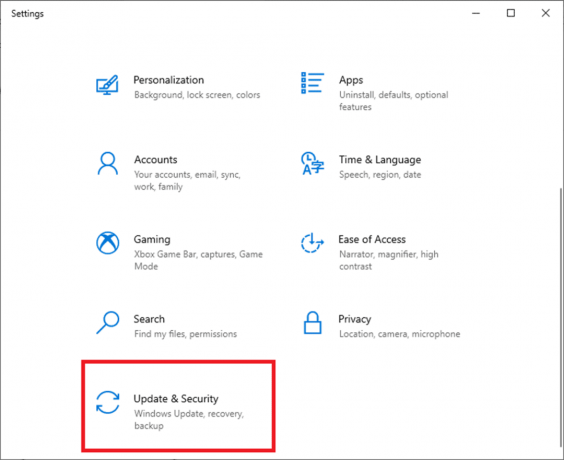
3. Кликните на Провери ажурирања у десном окну.
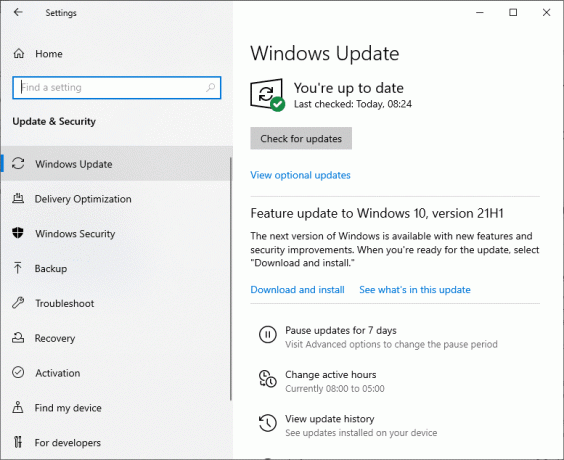
4А. Кликните на Инсталирајте сада опција. Након преузимања и инсталирања ажурирања, Поново покренути ваш систем да бисте видели да је грешка Дисцорд решена.

4Б. Ако ажурирања нису доступна, Ви сте у току биће приказана порука. У овом случају покушајте са следећим решењем.

Метод 9: Поново инсталирајте Дисцорд
Ако вам ниједан од метода није помогао, покушајте да поново инсталирате софтвер ако је могуће. Сва подешавања и конфигурациона подешавања биће освежена када поново инсталирате Дисцорд, па су веће шансе да ћете решити свој проблем.
1. Лансирање Контролна табла тражећи га у Виндовс трака за претрагу.

2. Комплет Прикажи по: Велике иконе и кликните Програми и функције као што је приказано.
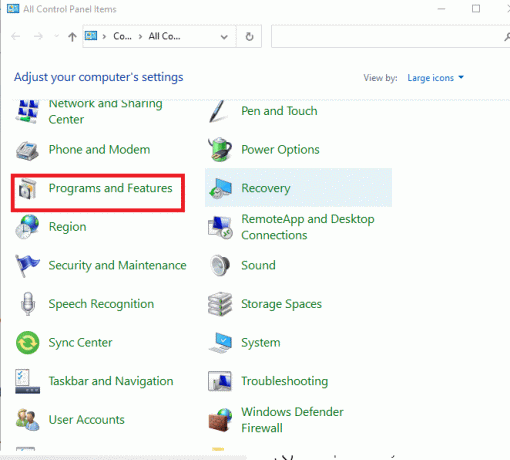
3. Кликните на Дисцорд и изаберите Деинсталирај опција.
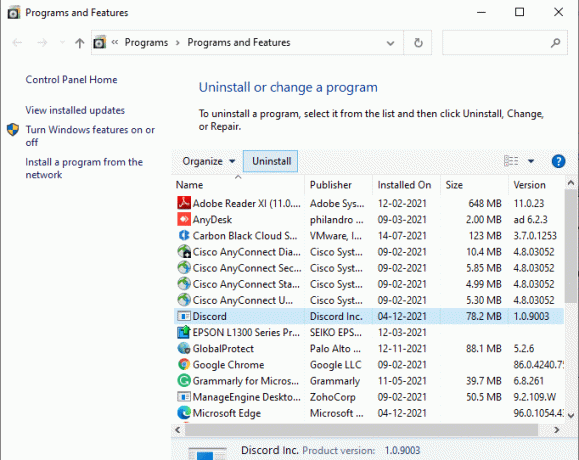
4. Када то буде затражено, Да ли стварно желите да деинсталирате Дисцорд? кликните на Да.
5. Поново покрените рачунар.
6. Отвори Дисцорд страница за преузимање и кликните на Преузмите за Виндовс дугме као што је приказано испод.

7. Иди на Моја преузимања и покренути ДисцордСетуп фајл.
8. Пратите упутства на екрану да бисте довршили инсталацију на вашем рачунару.
Такође прочитајте:Како подесити групни ДМ у Дисцорд-у
Метод 10: Контактирајте Дисцорд подршку
Ако ништа не ради, пошаљите е-пошту на Дисцорд тим за подршку . Они ће анализирати проблем и препоручити оптимално решење за Дисцорд ЈаваСцрипт грешку при покретању.
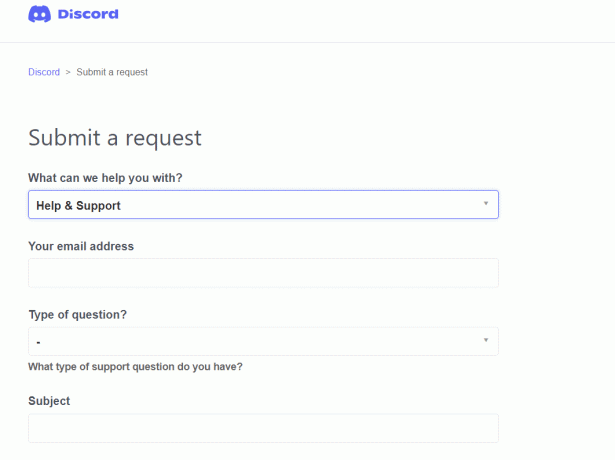
Препоручено:
- Како приступити блокираним сајтовима у УАЕ
- Како користити Пусх то Талк у Дисцорд-у
- Исправите да Дисцорд стално пада
- Поправите проблем који Дисцорд не открива микрофон
Надамо се да је овај чланак решен Дисцорд ЈаваСцрипт грешка при покретањупроблем на рачунару са оперативним системом Виндовс 10. Јавите нам који метод вам је најбољи. Такође, слободно нам се обратите у одељку за коментаре испод са својим упитима или предлозима.



